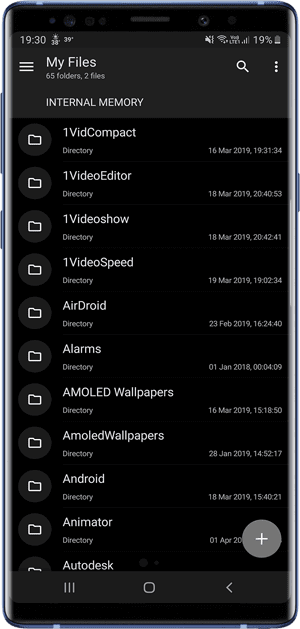Iedereen houd van donkere modus. Het is niet alleen goed voor je ogen, maar het bespaart ook veel batterijsap. En de afgelopen jaren heeft Google Donkere modus op Android. Het begon met apps zoals "YouTube" en "Berichten", en het werd onlangs uitgerold naar Chrome en Android Q En er waren geruchten dat hij binnenkort een Google Drive Donkere modus ook.
Maar is dit de enige app die werkt? met donkere modus? Het blijkt dat er veel toepassingen van derden zijn, die: Het heeft een ingebouwde donkere modus. Misschien gebruik je er al een paar. Dus laten we het eens bekijken. zullen we?
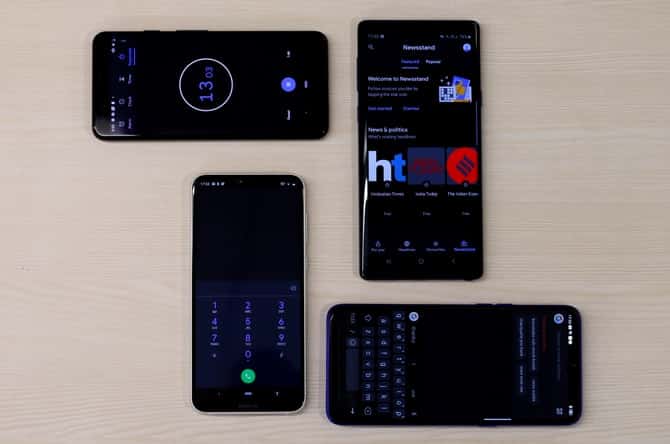
Verzameling van Android-apps die de donkere modus bevatten
Berichten-apps
1. Google Berichten
Google Berichten heeft een donkere modus voor zowel individuele berichten als lijsten. Het inschakelen van de donkere modus is eenvoudig, ga gewoon naar de optieknop in de rechterbovenhoek en tik op "Schakel donkere modus in" in het pop-upmenu. De app wordt onmiddellijk donker en deze modus blijft overal in je chatlijsten en instellingen staan.
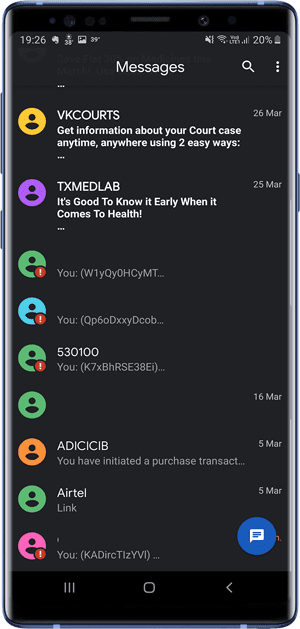
Verifiëren Google-berichten
2. Tekstra
Textra is een populaire sms-vervangende app voor Android met ondersteuning voor een donker thema. U kunt snel een bericht opstellen door het meldingenpaneel naar beneden te trekken. U kunt het app-scherm aanpassen van Licht naar Nacht, Donker en Pitch Black.
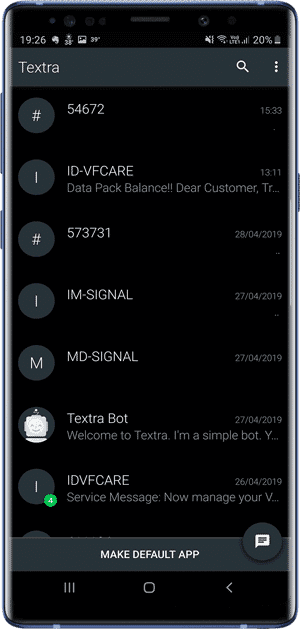
Om de donkere modus in te schakelen, klik je op de optieknop rechtsboven en ga je naar instellingen. Klik op 'Look aanpassen' en verander het thema in Donker. Textra kan uw bestaande berichten-app vervangen en een vergelijkbare, zo niet betere ervaring bieden.
Verifiëren Textra
3. speling
Slack voor Android wordt geleverd met Donkere modus die u kunt inschakelen Om nachtelijke vergaderingen draaglijker te maken. Druk op de knop Opties rechtsboven en selecteer Instellingen. Scroll naar beneden en schakel vervolgens de donkere modus in.
بعد Donkere modus inschakelen , wordt de hele app donker, maar de boven- en zijbalk blijven dezelfde kleur. Als je naar de volledige stealth-modus wilt gaan, kun je dit wijzigen in een donkerder thema. Helaas is er geen optie om dit vanaf je telefoon te doen en moet je de Slack-app op je pc openen.
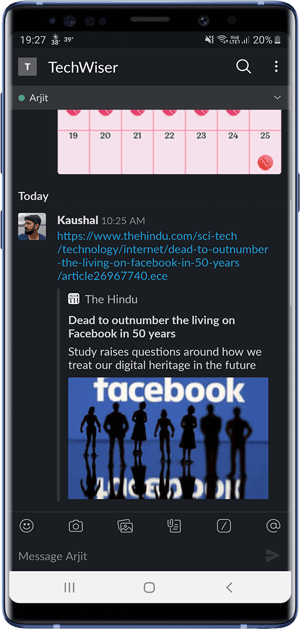
Ga naar Slappe op uw pc En klik op de naam van de werkruimte in de linkerbovenhoek. Klik op Voorkeuren. U vindt alle thema's die beschikbaar zijn voor de toepassing en u kunt elk van de thema's inschakelen door op de bel ernaast te klikken. Sluit de app op je telefoon en herstart Slack opnieuw en voila! Donker thema op Slack met donkere zijbalk.
Verifiëren Slack
4. Facebook messenger
Facebook Messenger heeft veel coole functies, zoals je kunt games spelen op Messenger, het je standaard sms-app maken, en ja, een ingebouwde donkere modus, die kan worden geactiveerd door een maanemoji naar de chat te sturen. U kunt ook naar Instellingen gaan en hier ook de donkere modus inschakelen.
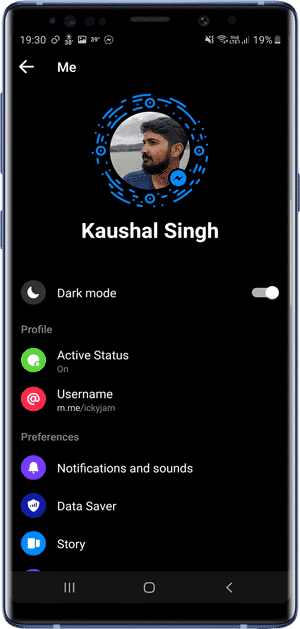
Verifiëren Messenger
Bestandsbeheerders
5. Solide bestandsverkenner
بعد ES File Explorer lang bestand slepen Vanuit de Play Store is Solid File Explorer uw favoriete bestandsverkenner geworden. Een fatsoenlijke bestandsverkenner zou het maximale aantal bestandstypen moeten ondersteunen, extra functies zoals bestandscodering, extractie, cloudintegratie en natuurlijk de donkere modus.
Er zijn verschillende thema's, variërend van wit tot Auto Light + Black, en u kunt de bestandsverkenner volledig aanpassen aan het algehele uiterlijk van uw telefoon. U kunt ook de kleur van de koptekst wijzigen in een donkerdere kleur en de smaken ook donkerder maken.
Verifiëren Solide bestandsverkenner
Nieuws-apps
6. Google Nieuws
Google Nieuws is een populaire nieuwsaggregator-app waarmee je nieuws uit verschillende bronnen in één app kunt lezen. U kunt over specifieke onderwerpen lezen of u abonneren om op de hoogte te blijven van actuele gebeurtenissen.
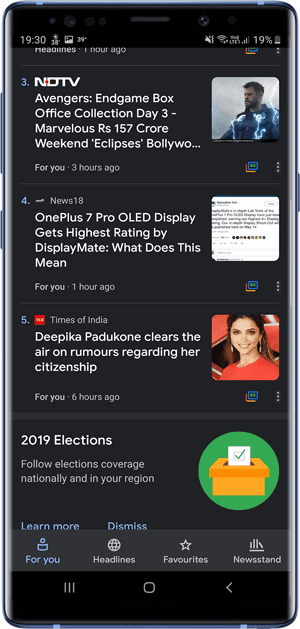
De donkere modus in Google Nieuws is alleen beperkt tot de app-interface. Zodra een nieuwsartikel is geüpload, wordt het geladen met de lay-out van de website in plaats van het te converteren naar de native lay-out van de app. Verder is de donkere modus prima. Als u Google Nieuws al gebruikt, kunt u het blijven gebruiken, anders is de volgende app misschien een betere optie voor u.
Verifiëren Google Nieuws
7. Feedly
De donkere modus van Feedly is veel beter dan Google Nieuws omdat het overal een consistente donkere modus biedt. U kunt alle artikelen lezen zonder dat u zich weer zorgen hoeft te maken over heldere schermen. Het enige voorbehoud zijn websites die u doorverwijzen naar hun webpagina, zodat we privéwebbrowsers kunnen gebruiken die de donkere modus ondersteunen.
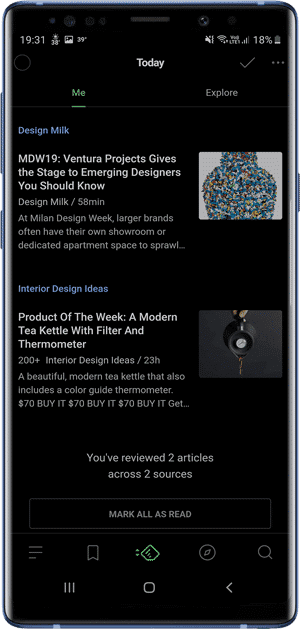
Verifiëren Feedly
Internet browser toepassingen
8. Google Chrome
We gebruiken of hebben Chrome allemaal ooit gebruikt en het is misschien niet de beste browser die er is, het is absoluut beter dan de meeste browsers. De browser heeft geen ingebouwde donkere modus, maar er is een alternatieve truc met: Chrome-vlaggen.
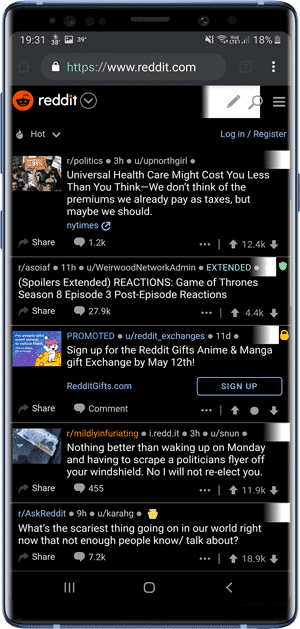
Vereist dat Chrome-vlaggen worden geactiveerd in uw webbrowser. Met één vlag kunt u de donkere modus van de gebruikersinterface van de browser activeren en met de andere kunt u de webpagina donkerder maken. Het activeren van de vlaggen is heel eenvoudig en u kunt de donkere modus inschakelen door deze handleiding te volgen.
Verifiëren Google Chrome
10. Samsung-internetbrowser
Samsung internetbrowser is Het dichtst bij Chrome. Het heeft ingebouwde ondersteuning voor adblockers, bedieningselementen onderaan en een goed geïmplementeerde donkere modus. Samsung heeft ontdekt dat de donkere modus de toekomst is en het ziet er erg goed uit op Samsung's Super AMOLED-schermen.
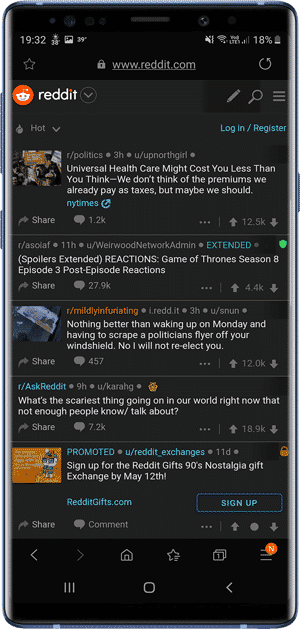
De optie is niet verborgen achter een doolhof van opties en u kunt de functie vanuit het menu schakelen. Tik op het hamburgerpictogram rechtsonder en tik op de knop met de donkere modus om alles donker te maken. Dit zal niet alleen de gebruikersinterface veranderen, maar ook de inhoud van de website en in tegenstelling tot Chrome weerspiegelt het niet alleen de kleuren van de componenten. Als u de donkere modus correct wilt gebruiken, doet u dat met Samsung Internet Browser.
Verifiëren Samsung internetbrowser
Contacten en contacten-apps
10. Google-contacten
Google Contacten heeft een donkere modus waarmee u een consistenter uiterlijk op uw telefoon kunt krijgen.
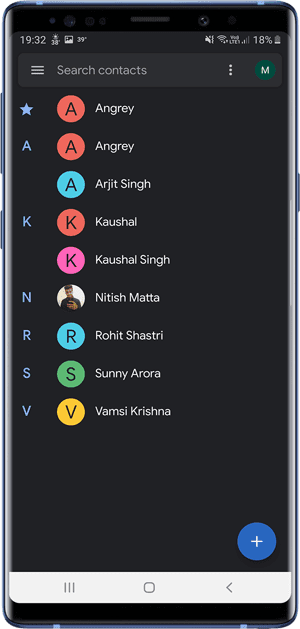
Tik op het hamburgerpictogram in de linkerbovenhoek om de donkere modus in te schakelen. Ga naar Instellingen en selecteer "Kies een thema" onder het gedeelte Weergave. U kunt kiezen tussen licht, donker en aangepaste thema's van Battery Saver.
Verifiëren Google Contacts
wallpaper-apps
13. AMOLED-achtergronden 4K en HD
De meeste high-end smartphones hebben superheldere schermen die belachelijke niveaus bereiken. Deze applicatie bevat een verzameling achtergronden die zijn ontworpen met deze telefoons in gedachten. U kunt door categorieën bladeren, variërend van abstract tot thema's als schedels, ruimte en helden. De kwaliteit is scherp en de achtergronden zien er geweldig uit op HD-schermen met hoge resolutie.
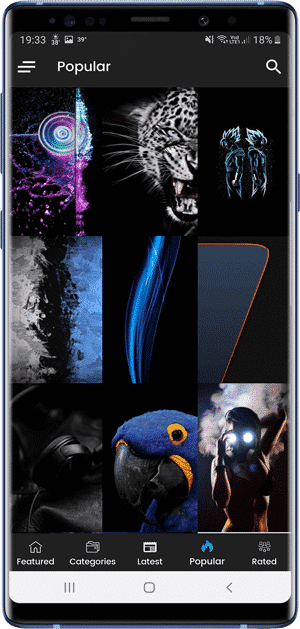
Selecteer eenvoudig een geschikte achtergrond en stel deze in als uw achtergrond op uw startscherm en vergrendelscherm. Ja, je kunt op beide verschillende achtergronden instellen.
Verifiëren AMOLED-achtergronden
Kaarten en navigatie
12. Google Maps
Als u Google Maps regelmatig gebruikt voor navigatie, weet u dat deze automatisch de nachtmodus inschakelt zodra de zon de horizon bereikt. U hoeft niet te wachten om het vanuit de instellingen te kunnen wijzigen.
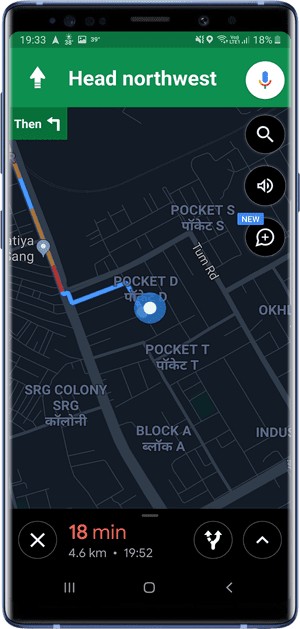
Ga naar Kaarten-app Klik rechtsboven op de Hamburger-knop en selecteer Instellingen. Scroll naar Navigatie-instellingen en wijzig het kleurenschema onder Kaartweergave. Zet hem op 's nachts en je bent klaar. Elke keer dat u een route plant op Google Maps, verschijnt deze altijd in de nachtmodus, ongeacht het tijdstip van de dag.
Verifiëren Google Maps
Video-apps
13. YouTube
YouTube biedt een veel beter donker thema en je kunt het in slechts een paar stappen activeren. Klik rechtsboven op je avatar en ga naar instellingen. Selecteer Algemene instellingen en schakel de donkere modus in.
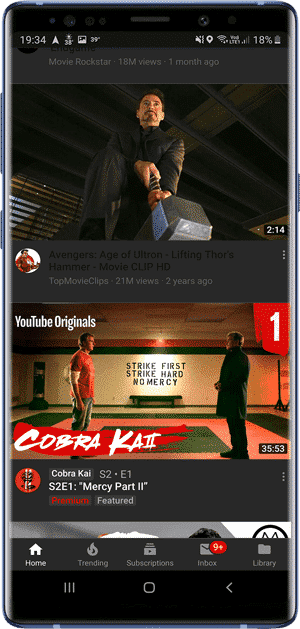
Verifiëren YouTube
14. VLC Media Speler
VLC heeft veel functies onder de motorkap, waardoor het een goede keuze is voor een videospeler. U kunt bijvoorbeeld een video afspelen in bijna elke codec met VLC, het ondersteunt ondertitels, ondertitels, multi-track audio, automatisch draaien, gebarenbediening, PIP, enz.
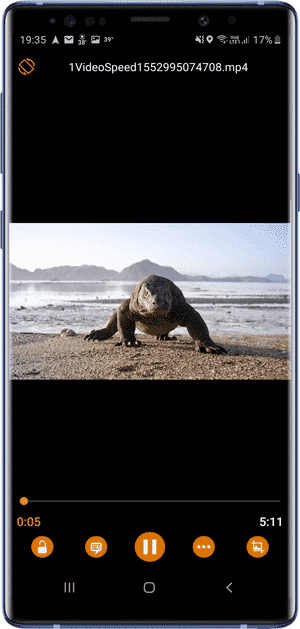
De lay-out is standaard dynamisch in deze app, die u kunt wijzigen en het donkere thema als permanente lay-out kunt instellen. Tik linksboven op het hamburgerpictogram en ga naar Instellingen. Scrol omlaag naar Aanvullende instellingen en tik op Interface. De eerste optie is de DayNight-modus en selecteer Zwart thema voor de donkere modus.
Verifiëren VLC
Weer-apps
15. Weer ondergronds
De weer-app die je meer vertelt dan alleen 'of het vandaag gaat regenen?'. Het biedt lokale weersvoorspellingen, evenals interactieve radar- en satellietkaarten, en vertelt u ook over eventuele waarschuwingen voor zwaar weer. Gegevens worden gecrowdsourcet van verschillende gebruikers, weerstations en enthousiastelingen om een super lokaal netwerk te creëren. U kunt prognoses tot 10 dagen bekijken. De donkere modus verandert de lay-out in donkergrijs, maar de kaart in de app blijft wit.
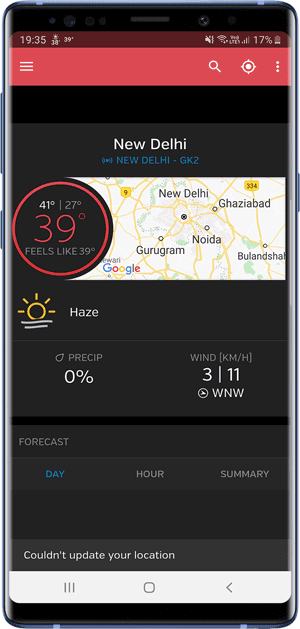
Om het donkere thema te activeren, klik je op de optieknop rechtsboven en selecteer je Instellingen in het menu. Kies een donkere modus onder de visuele stijl en de weer-app is nu donker.
Verifiëren Weather Underground
toetsenbord-apps
16.Gboard
Een goede toetsenbord-app gaat een lange weg, en Gboard is een van de weinige toetsenborden die andere handige functies biedt dan emoji's. Het heeft gebaren, ondersteuning voor meerdere talen, ingebouwde Google-zoekfunctie en zelfs het klembord. U kunt het thema wijzigen in een van de beschikbare donkere thema's om spook aan uw late chats toe te voegen.
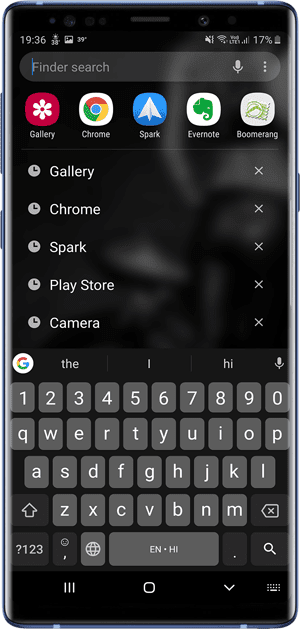
Om het thema te wijzigen, ga je naar Gboard-instellingen en selecteer je een thema. U kunt kiezen uit verschillende categorieën, zoals effen kleuren, landschappen en verlopen. Klik op de knop Meer weergeven onder het kleurenthema en selecteer het donkerste thema. Er verschijnt een voorbeeld voor u, klik op Toepassen om het thema in te stellen.
Verifiëren Gboard
17. Sneltoets
Swiftkey is een andere toetsenbord-app op mijn lijst die echt goed is.
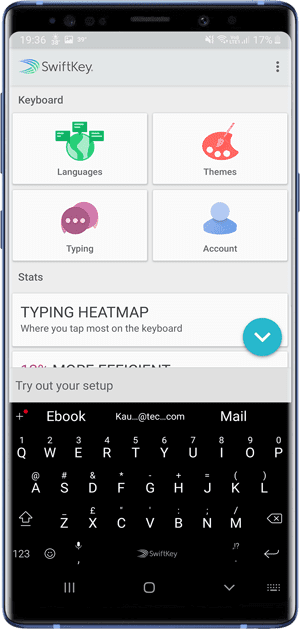
Om het donkere thema op uw toetsenbord in te schakelen, gaat u naar Swiftkey-instellingen en tikt u op Thema's. Het toont u alle beschikbare thema's voor het toetsenbord, selecteert vervolgens een thema en downloadt het voor uw telefoon.
Verifiëren SwiftKey
boek apps
18.Kindle
Je kunt digitale exemplaren van je favoriete boeken rechtstreeks bij Amazon kopen en beginnen met lezen in de Kindle-app op je Android-apparaat.
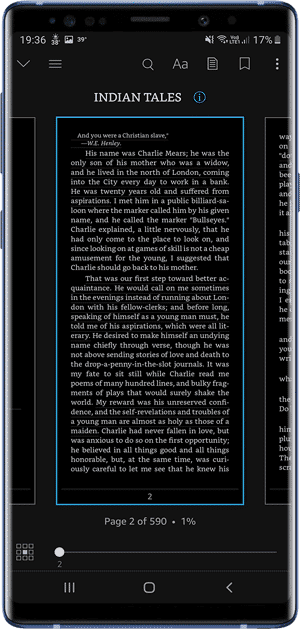
Het donkere thema voor Kindle verandert alleen de UI-lay-out van de app, als je boeken in de donkere modus wilt lezen, kun je de achtergrond eenvoudig in zwart veranderen. Helpt de ogen 's nachts en spaart de batterij.
Verifiëren Ontsteken
19. E-boek Droid
Stel dat je veel pdf-bestanden op je telefoon hebt staan, hoe lees je deze bestanden? Kindle is zeker geen optie. Ebook Droid is je vriend, je kunt alle belangrijke documentformaten lezen, zoals PDF, DjVU, XPS, FictionBook, stripboekformaten, enz.
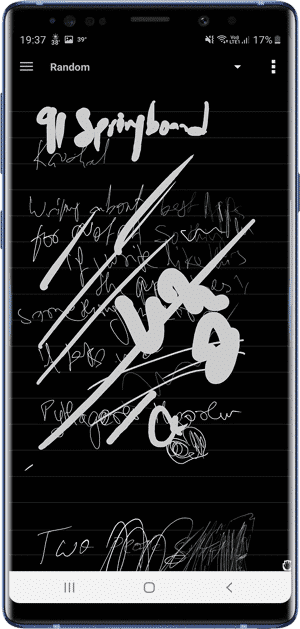
De donkere modus kan op elk document in deze app worden toegepast. Je hoeft alleen maar de app te openen, rechtsboven op de optieknop te klikken en boekinstellingen te selecteren. Als u het vakje Dag/Nacht aanvinkt, wordt de donkere modus ingeschakeld en worden alle afbeeldingen in de PDF omgekeerd. U kunt dit oplossen door de optie Positieve foto's in de nachtmodus te selecteren.
Verifiëren E-boek Droid
mail-apps
20. Negen
De standaard e-mailapps die de meeste mensen gebruiken, zijn Gmail of Yahoo Mail, maar die apps hebben geen donkere modus. Nine is een alles-in-één e-mailapp die belangrijke e-mailservers ondersteunt, zoals Exchange Server, Hotmail, Gmail, Outlook, iCloud, enz.
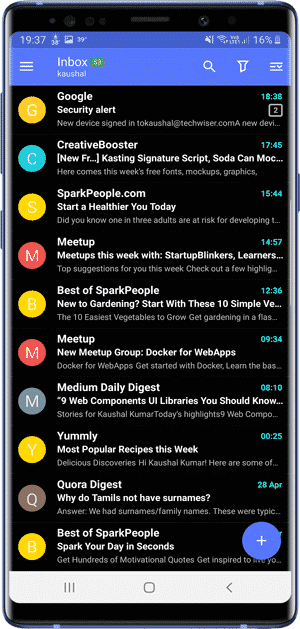
De donkere modus is handig en geeft je een zwarte achtergrond in plaats van een donkergrijs zoals andere apps. Het activeren van het thema is eenvoudig en je hoeft alleen maar naar Instellingen > Algemeen > Uiterlijk > Kies je thema te gaan. Selecteer vervolgens "Gebruik True Black" om de zwarte achtergrond in te schakelen. Nu worden zelfs e-mails in het zwart weergegeven. Als u wilt, kunt u echter ook het berichttekstkenmerk behouden.
Verifiëren Negen
wekker-apps
21. Google-klok
Wekker, timer, stopwatch en prikklok in één pakket. Google Clock is een ideale keuze als u een app met een donker thema wilt. Het is standaard in de donkere modus, dus u hoeft zich geen zorgen meer te maken over het activeren van de functie. De app integreert met Spotify om de afspeellijst als alarm af te spelen. Je kunt met deze app ook Google Assistent-acties activeren.
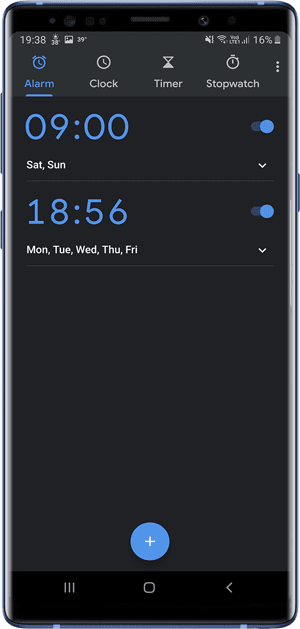
Verifiëren Google Clock
Toepassingen Notities nemen
22.EverNote
EverNote is een officiële blog-app Maar je kunt hem ook gebruiken als planner, organizer en notitieboekje. U kunt handgeschreven notities scannen of afbeeldingen, koppelingen of audio aan notities toevoegen.
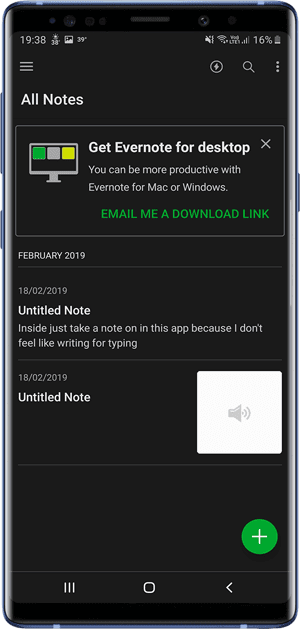
De donkere modus is beschikbaar, maar is niet standaard ingeschakeld. Tik op het hamburgerpictogram, zet de schakelaar naast Donker thema en je bent klaar.
Verifiëren EverNote
Apps met donkere modus voor Android
Dit waren mijn keuzes voor apps in de donkere modus voor Android. Als je hebt Een high-end Samsung-telefoon met One UI Als je het nog niet hebt, overweeg dan om de donkere modus in te schakelen. Onmiddellijk instellingen, meldingenmenu en snelle instellingen donkerder maken. De donkere modus strekt zich uit tot Samsung-apps zoals Dialer, Contacten, Galerij, Agenda, enz.
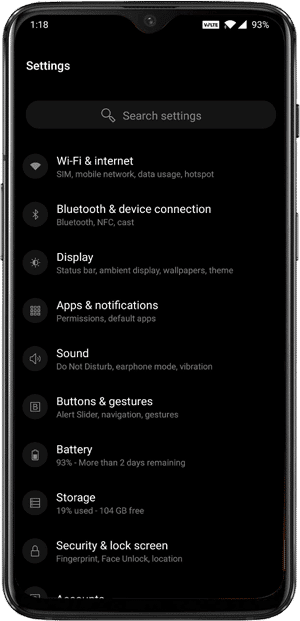
De optie om de donkere modus in te schakelen is niet verborgen achter een doolhof van instellingen en je kunt deze zelfs schakelen vanuit het menu met snelle instellingen. Om de donkere modus in de Samsung One UI in te schakelen, gaat u naar Instellingen > Display > selecteer Nachtmodus in de lijst met opties. U kunt de nachtmodus inschakelen om hem 's nachts comfortabel te gebruiken. Het heeft alleen invloed op Samsung-apps.
One Plus-gebruikers kunnen ook de donkere modus inschakelen via de instellingenpagina. Het is beschikbaar op OxygenOS 3.0 en hoger.
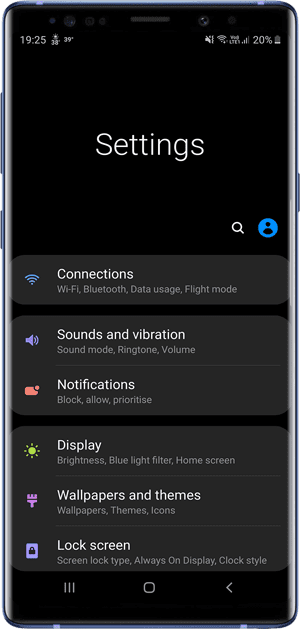
Om de donkere modus in OxygenOS in te schakelen, ga naar Instellingen > Weergave > scrol omlaag naar Thema's. U kunt een van de drie genoemde opties kiezen; Kleurrijk, licht en donker. Als u de donkere modus inschakelt, worden Instellingen, App-lade en Snelle instellingen ingeschakeld. Meldingen staan in de donkere modus, maar sommige apps staan nog steeds in de heldere modus. OnePlus-apps zoals Beller, Contacten en Berichten veranderen het thema ook in donker om bij het algehele uiterlijk van de telefoon te passen, maar dat is het dan ook.